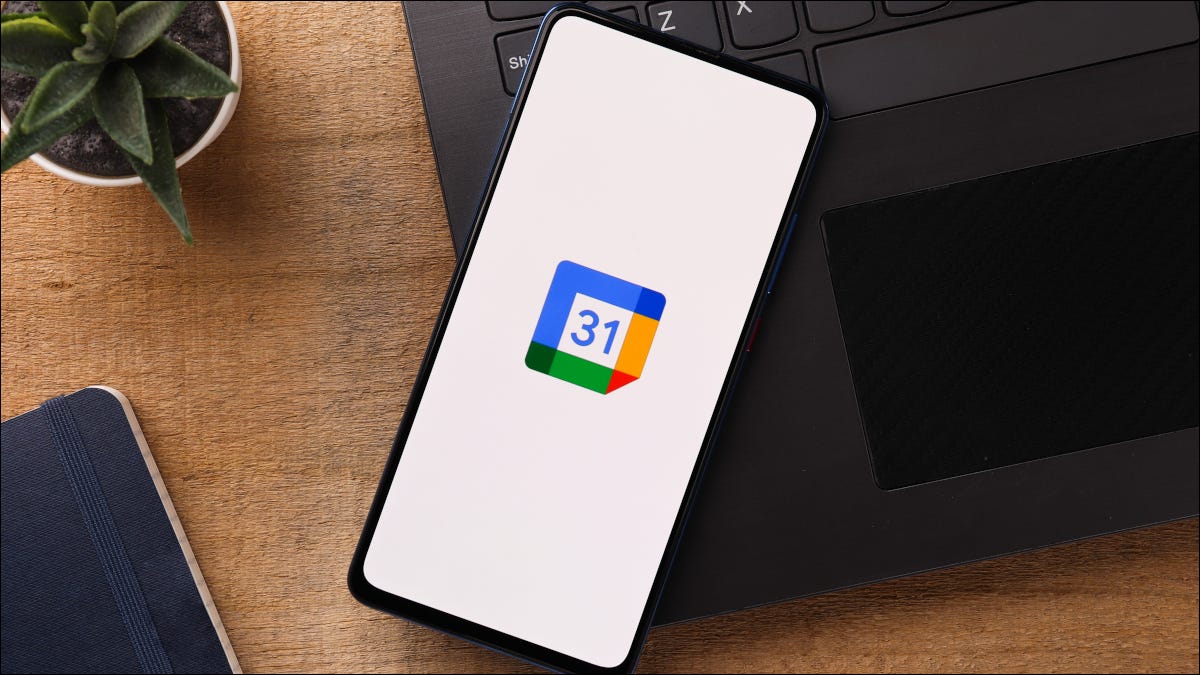
Google 日历是用于处理事件、约会、提醒和生日的绝佳工具。但是您不必只满足于内置日历或您可以订阅的日历;你可以创建自己的。
对于工作、学校、孩子等,您可以轻松添加和自定义您自己的 Google 日历。为日历命名你想要的名字,给它一个颜色,让它的事件流行起来,如果它是季节性日历,甚至可以隐藏它。
注意:很遗憾,您无法在 Google 日历移动应用中创建日历,因此您需要使用台式计算机才能按照这些说明进行操作。
创建新的 Google 日历
访问谷歌日历网站并登录。点击右上角的齿轮图标打开设置菜单并选择“设置”。
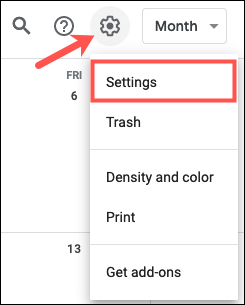
在左侧,展开添加日历并选择“创建新日历”。
为您的日历命名和可选的描述。从下拉框中选择您的时区,然后单击“创建日历”。
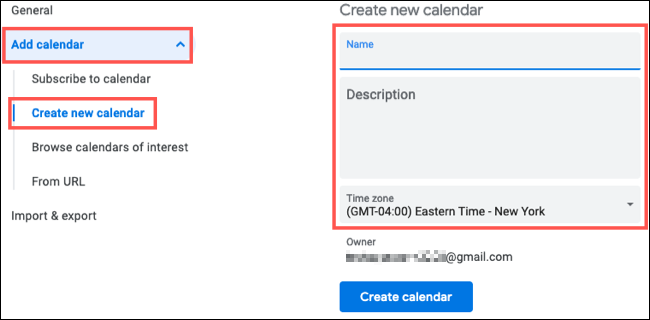
然后,您应该会在“我的日历设置”下方的左侧看到您的新日历名称。您可以在此处自定义日历选项。
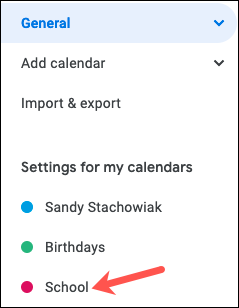
调整您的日历设置
在“我的日历设置”下方选择您的新日历以展开它。然后,您可以通过选择左侧的每个设置或简单地向下滚动页面右侧来浏览设置。
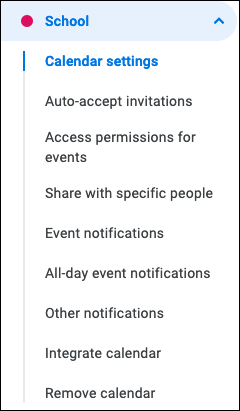
自动接受邀请:根据您收到的邀请自动将事件添加到您的日历中,只添加那些与其他人不冲突的事件,或者根本不显示邀请。
活动访问权限:让其他人可以查看您的日历以查看所有活动详细信息,或者仅在您有空或忙碌时才可以查看。
分享给特定的人:如果你想与朋友、家人或同事分享你的日历,你可以点击“添加人”并调整分享权限。
事件和全天事件通知:设置定时事件和全天事件的默认通知时间。
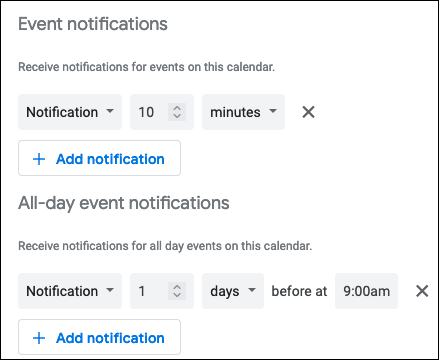
其他通知:选择通过电子邮件接收有关新的、更改的或取消的事件以及事件响应和您的日常议程的通知。
集成日历:在这里,您有发布日历或iCal 格式的链接。您还可以将嵌入代码用于您的网站或博客。
删除日历:如果您决定稍后停止使用日历,您可以前往此位置并取消订阅或完全删除日历。
您对新日历所做的所有上述更改都会自动保存。
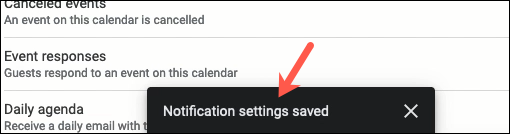
因此,完成后,只需单击左上角“设置”旁边的后退箭头即可返回 Google 日历主屏幕。您可以返回此区域并在需要时更新您的设置或日历名称。
自定义您的 Google 日历
当您访问 Google 日历主页面时,您可以在左侧访问您的日历。如果菜单被隐藏,请单击左上角的主菜单(三个垂直线)以显示它。
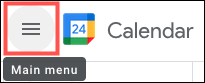
显示日历事件
然后,展开我的日历,您将看到您创建的日历。要显示该日历的事件,请务必选中该框。如果您想随时隐藏日历或其事件,只需取消选中它。
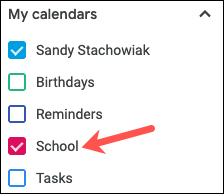
给你的日历上色
要为您的日历添加冷色调,请单击右侧的三个点以打开选项。选择一种颜色或单击加号以添加自定义颜色。您日历的所有事件都将以您选择的颜色显示。
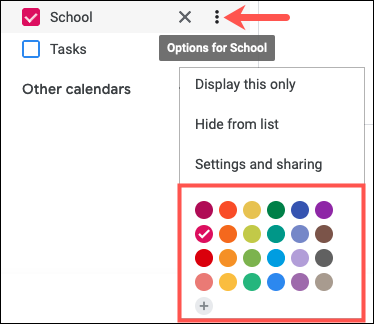
隐藏您的日历
如前所述,您可以根据需要从列表中隐藏日历。这对于您全年不使用的季节性、学校或运动日历很有用。单击日历旁边的三个点,然后选择“从列表中隐藏”。
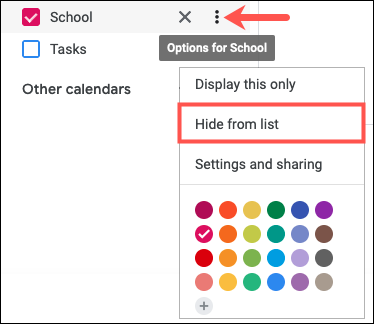
要稍后取消隐藏日历,请返回最初创建它的设置。在我的日历设置下方左侧,单击在日历列表中显示的眼睛图标。
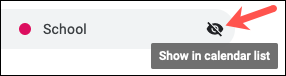
提示:您可以通过单击日历旁边的三个点并选择“设置和共享”来快速访问设置。
您在 Google 日历中创建的新日历也会与您其他设备上的应用程序同步。这是制作自定义日历的一大好处。